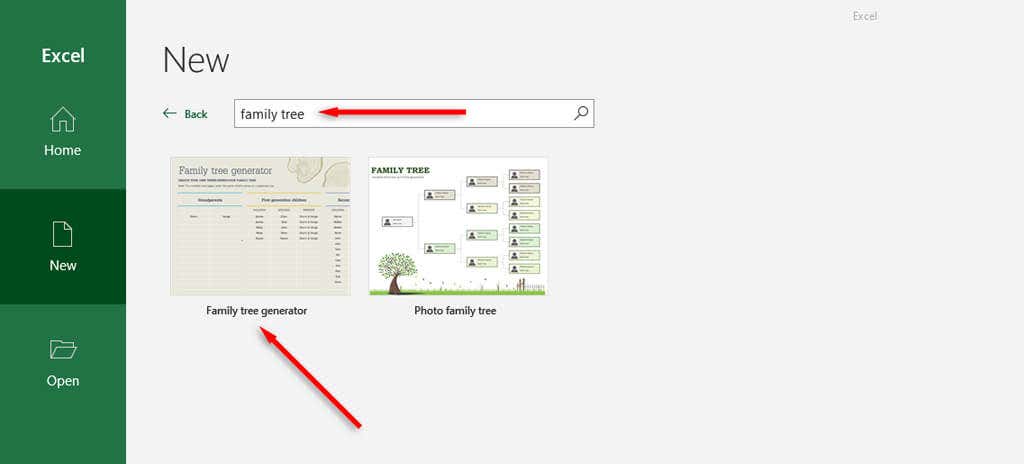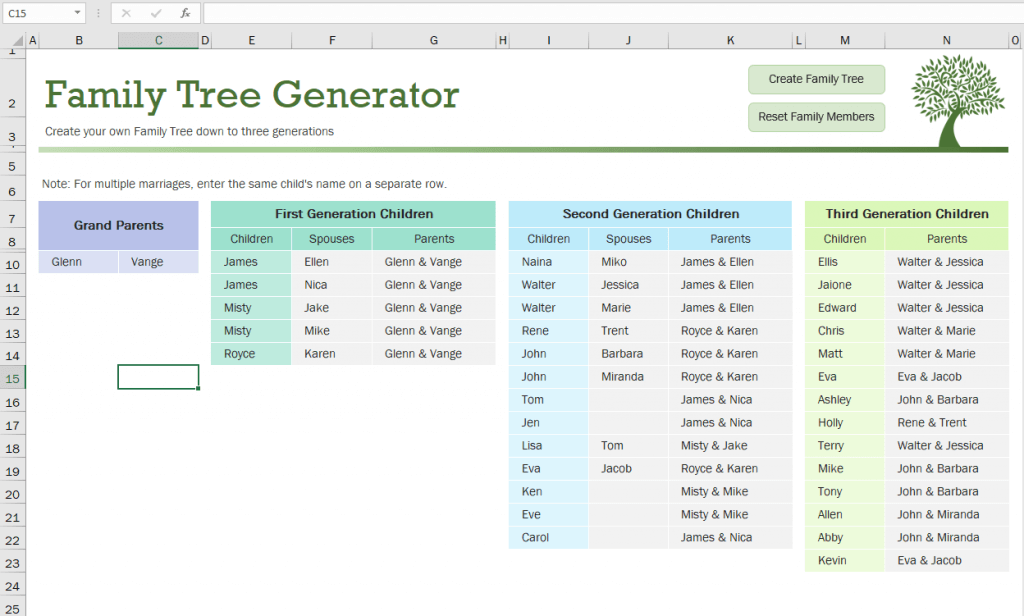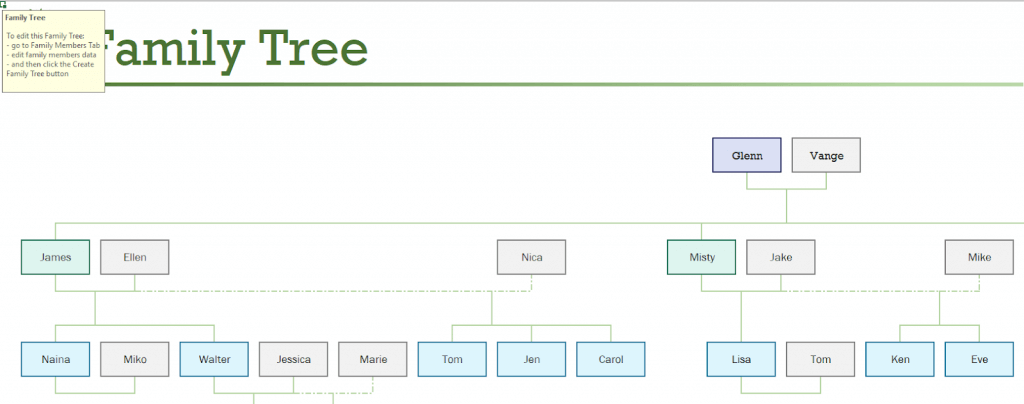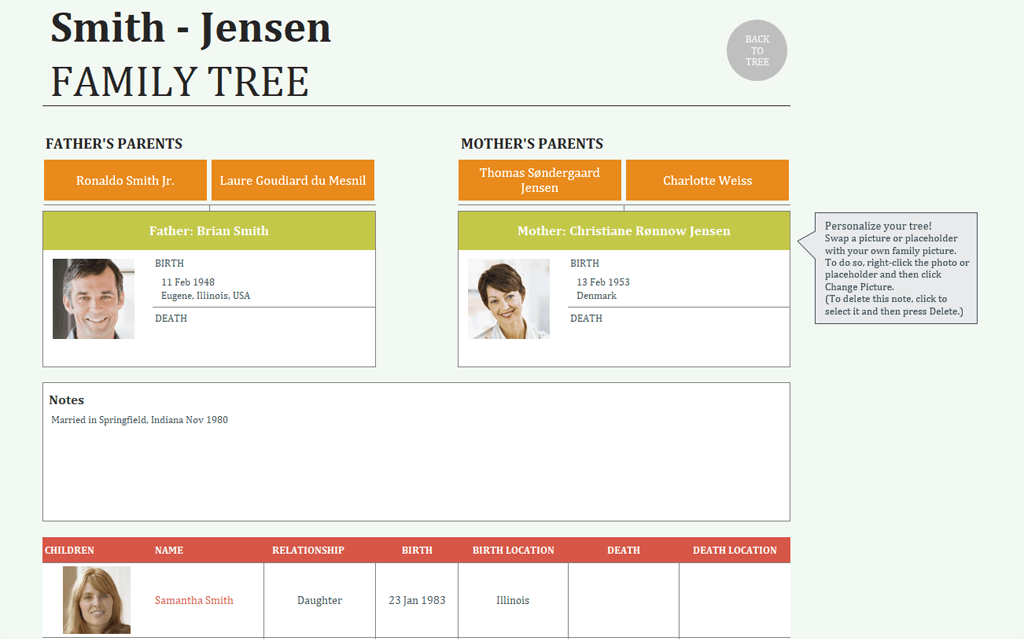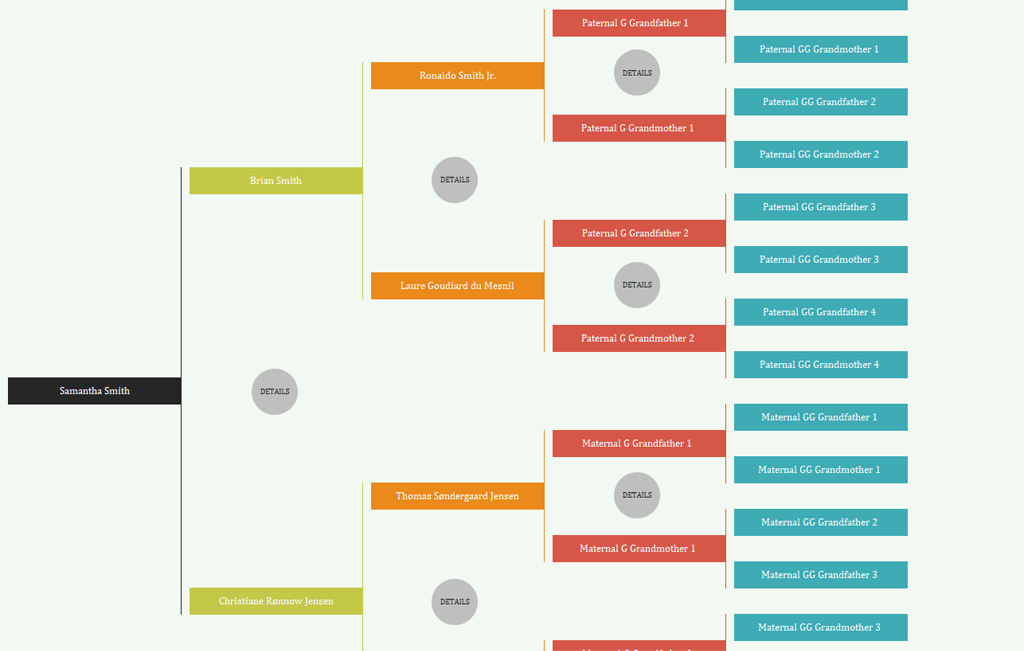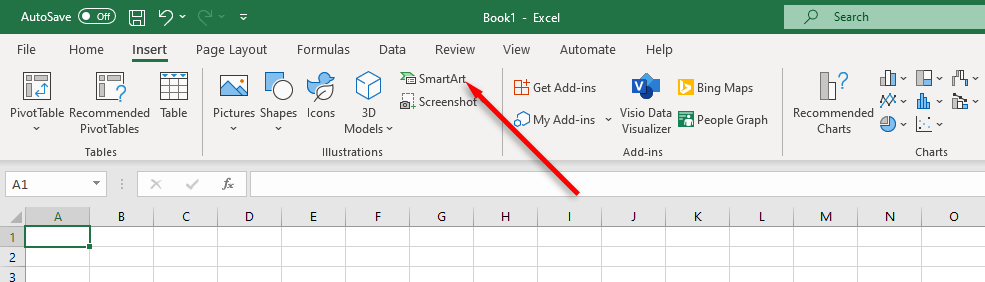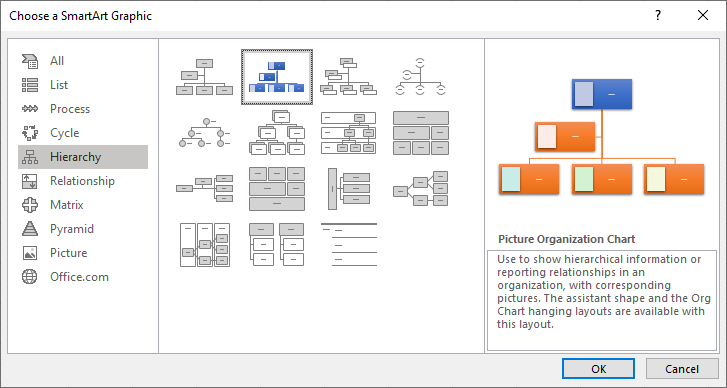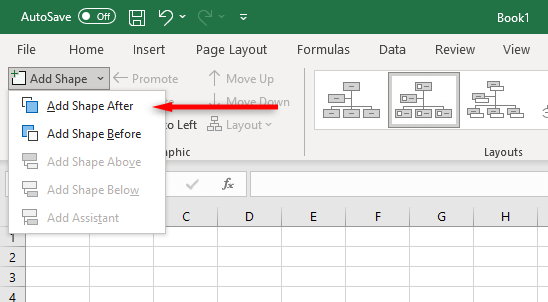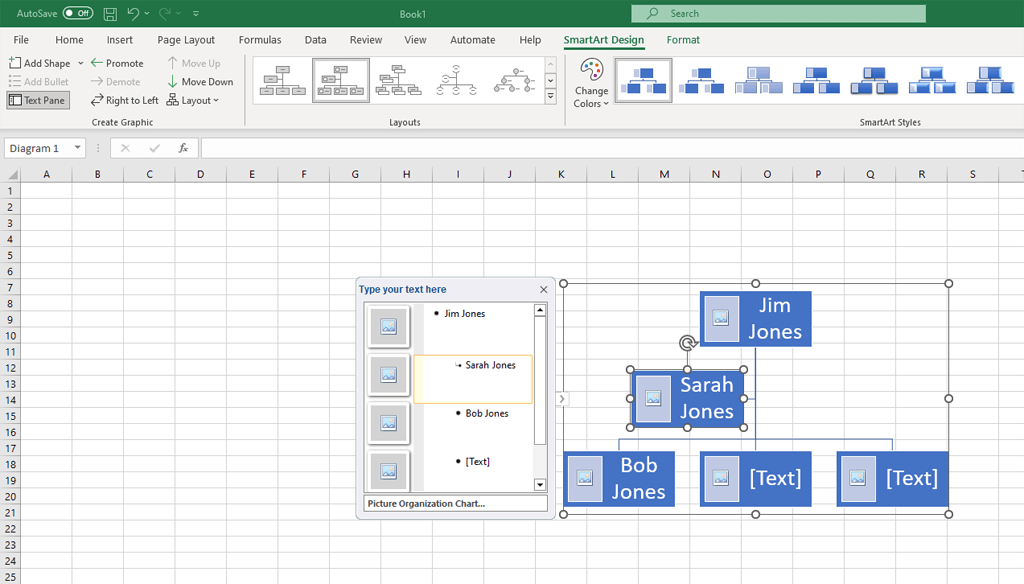A Microsoft Excel a ma elérhető egyik legsokoldalúbb adatvizualizációs eszköz. Használható könnyen érthető diagramok, grafikonok és diagramok létrehozására – beleértve a családfa diagramokat is. Mivel az Excelt széles körben használják, ez a tökéletes módja saját családfa létrehozásának.
Ebben a cikkben elmagyarázzuk, hogyan hozhat létre családfát Excelben.
Hogyan készítsünk családfa diagramot Excelben
Két egyszerű módja van családfa-diagram készítésének az Excelben. Használhat egy előre elkészített családfa-készítő sablont a Microsofttól, vagy létrehozhatja saját családfáját a semmiből. Több tucat további ingyenes családfa-sablon is elérhető online, hogy megfeleljen az Ön igényeinek.
1. Használja a Családfa-generátor sablonját
Egyszerű családfa-diagram készítésének legegyszerűbb módja a Microsoft beépített családfa-sablonjainak használata. Ezek közül a legegyszerűbb a Family Tree Generator. A sablon használata:
Nyissa meg a Microsoft Excelt, és válassza az Újlehetőséget a bal oldali menüben.
A keresősávba írja be a „Családfa” kifejezést.
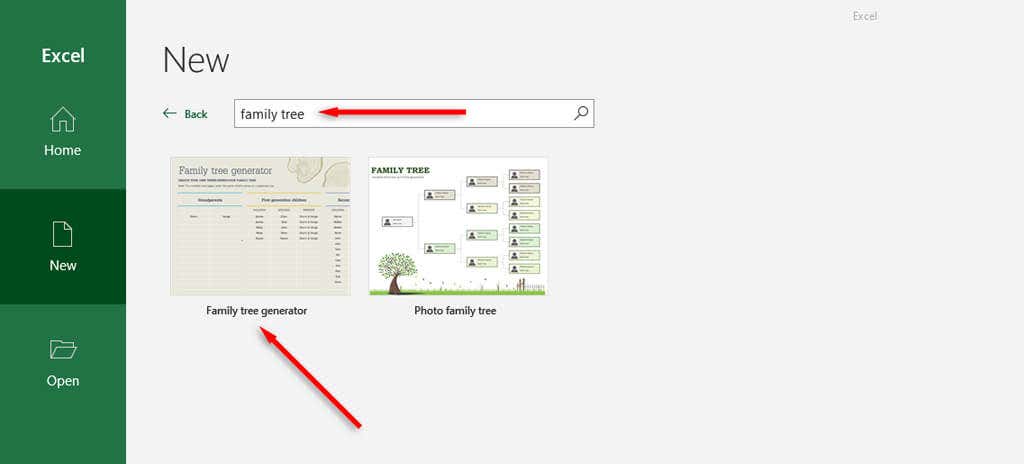
Kattintson duplán a Családfagenerátorlehetőségre, majd nyomja meg a Létrehozásgombot.

A munkafüzetben két táblázatot fog látni. Az első a Családtagok oldal, a második pedig a Családfa. A Családtagok oldalon adja hozzá ismert rokonait a megfelelő oszlopokba a nagyszülők, az első generációs gyermekek stb. oszlopaiban.
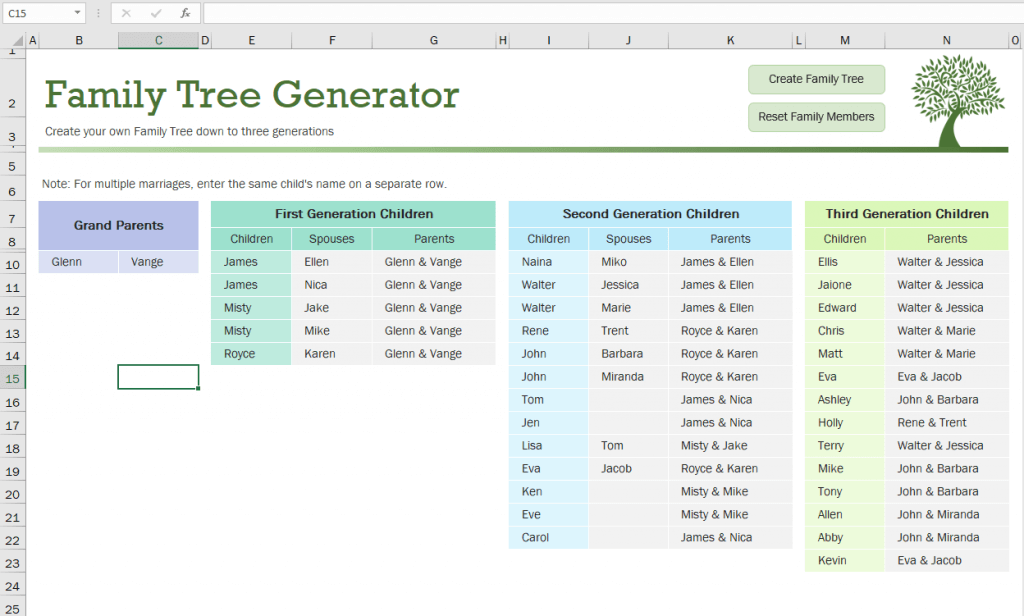
Miután hozzáadtad az összes rokonodat, válts a Családfa táblázatra a végtermék megtekintéséhez.
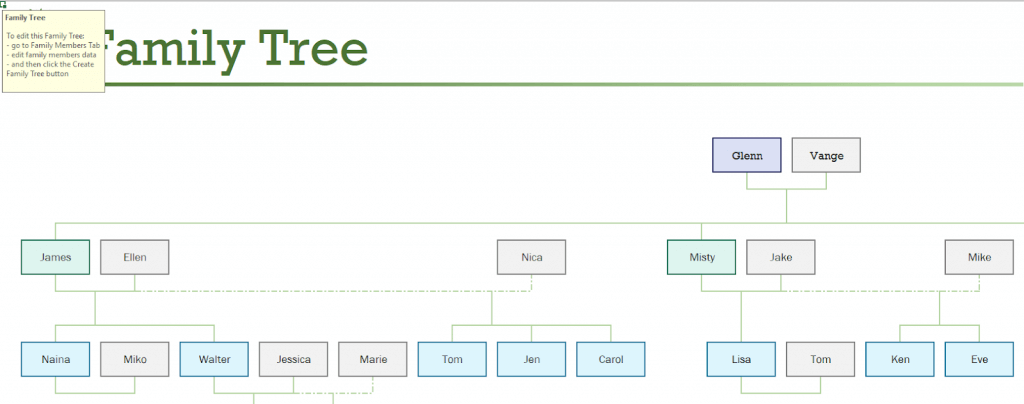
2. Használjon erősebb sablont
Az
Ingyenes PowerPoint sablonok olyan sablont biztosít, amely lehetővé teszi egy hat- vagy hétgenerációs családfa létrehozását, ami azt jelenti, hogy hozzáadhat dédszülőket, sőt dédszülőket is. Ez sokkal hatékonyabb, mint a Microsoft sablonja, és lehetővé teszi további információk hozzáadását egy részletes genealógiai táblázat létrehozásához.
A sablon használata:
Menjen az Ingyenes PowerPoint sablonok webhely oldalra, és töltse le a sablont.
Nyissa meg a letöltött fájlt.
A Excel munkafüzet oldalon hét oldalt fog látni a család minden tagjához. Válassza ki ezek bármelyikét, ha részleteket szeretne hozzáadni, például középső neveket, születési dátumokat, halálozási dátumokat, családi kapcsolatokat és így tovább. Családi fotókat is hozzáadhat minden taghoz..
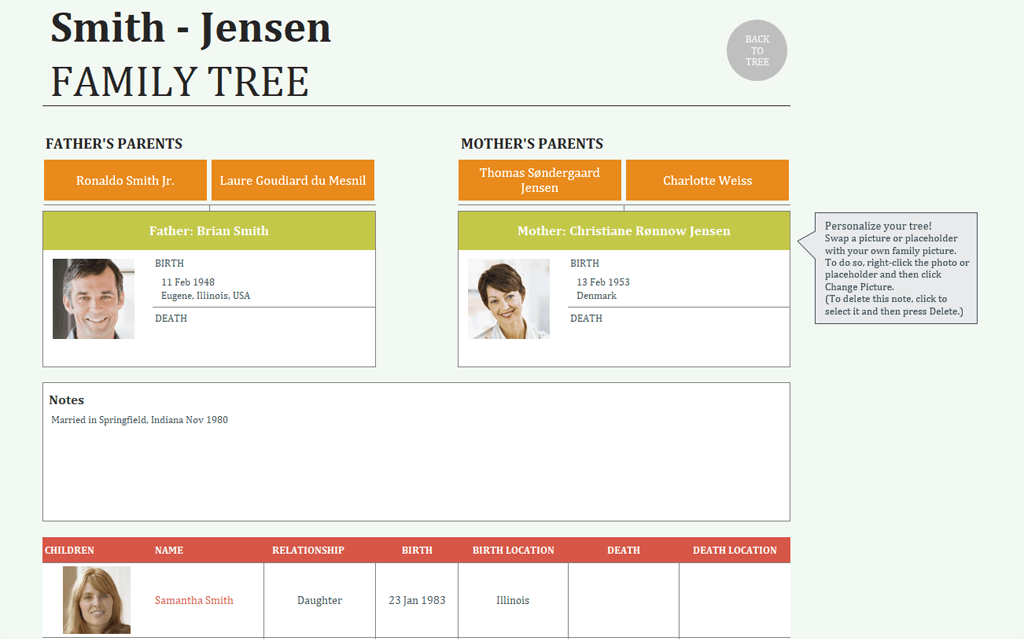
Miután összegyűjtötte az információkat, és hozzáadta azokat a kiterjesztett családfához, váltson a Családfa lapra, hogy megtekinthesse családfája vizuális megjelenítését.
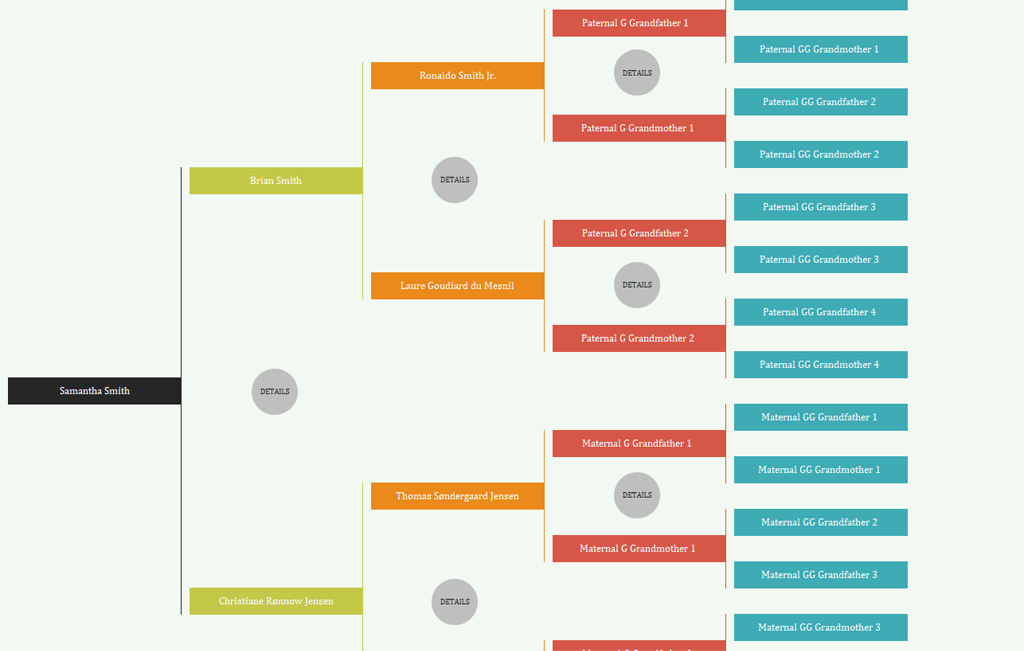
3. Készíts szabad formájú családfát
Ha saját, szabad formájú családfát szeretne létrehozni, az meglehetősen egyszerű. Lehet, hogy nem néz ki olyan jól, mint a fentebb bemutatott családfa példák, de elég lesz – különösen, ha csak egy kiindulópontra van szüksége néhány alapvető genealógiai kutatáshoz, és nincs szüksége további funkciókra.
Nyissa meg a Microsoft Excelt, és hozzon létre egy új táblázatot.
Válassza ki a Beszúráslapot a szalagmenüben.
Válassza ki az Illusztrációk>SmartArtelemet.
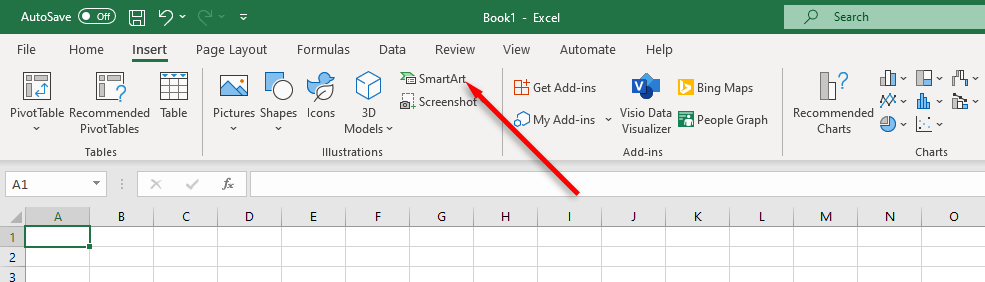
Amikor megnyílik az ablak, válassza a Hierarchialehetőséget a bal oldali menüből. Ez megmutatja a használható szervezeti diagramok készletét. Ha családi fotókat szeretne hozzáadni, válasszon olyat, amely lehetővé teszi a képeket, például a Képes Szervezeti Táblázatot.
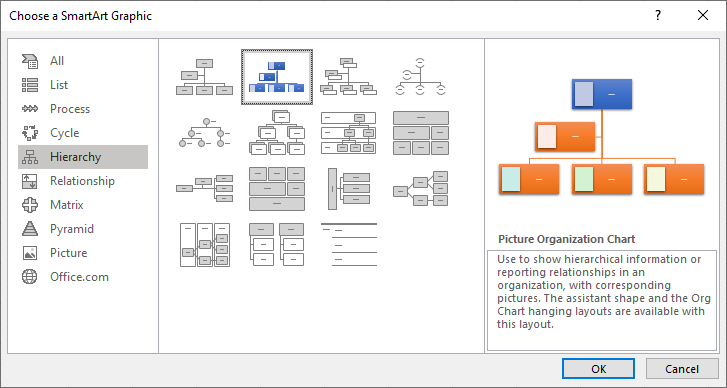
Válassza a SmartArtDizájnlapot a családfa kívánt rendezéséhez. Nyomja meg az Alakzat hozzáadása>Alakzat hozzáadása utángombot, ha új alakzatokat szeretne hozzáadni a családtagokhoz egy általános piramis alakban, amíg az egész családot ábrázolja.
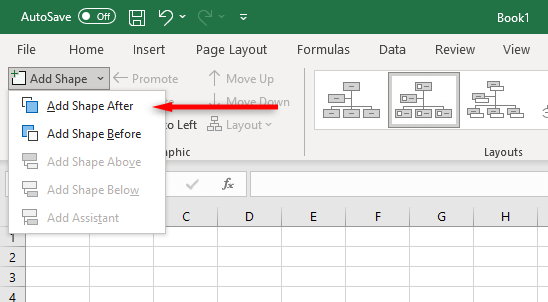
Ha a családfa a helyén van, csak szöveget kell hozzáadnia a családtagok nevének megjelenítéséhez. Ehhez kattintson duplán egy téglalapra, és kezdje el a gépelést. Bármennyi további információt megadhat.
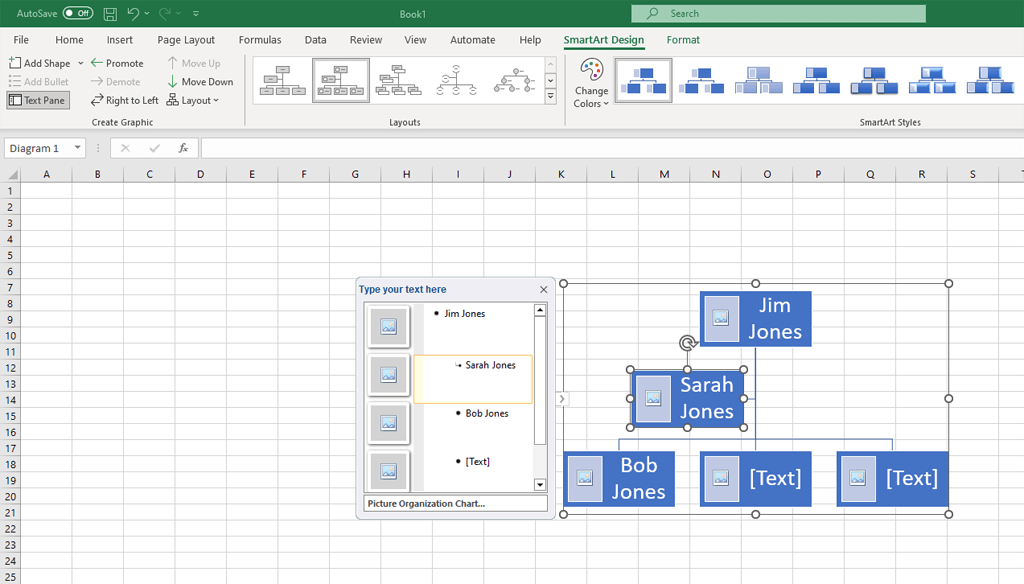
Ha elkészült, tetszés szerint állíthatja be a fát, vagy díszítheti fel.
Ossza meg családi történeteket ingyen
Ne feledje, ha nincs hozzáférése a Microsoft Excelhez, ingyenesen használhatja az alkalmazás webes verzióját (vagy Google Táblázatok -t) egy online családfa létrehozásához. Ezt még könnyebben megoszthatja családjával, és könnyebben megjelenítheti és megoszthatja családtörténetét.
.
Kapcsolódó hozzászólások: